
 Windows
Windows
 Logiciels
Logiciels
DiskPart
Créer une clé USB bootable pour installer un système (ou live CD WinPE)
Pour : Vista, Windows 7, Windows 8
On va voir comment faire pour rendre bootable une clé USB avec l'outil en ligne de commande "DISKPART".
Et ainsi démarrer depuis le disque USB pour installer un système et/ou lancer le contenu d'un live CD (WinPE).
ATTENTION !!! : Votre clé USB va être effacé intégralement, veuillez sauvegarder tout le contenu de votre clé USB avant de continuer!!!
Sommaire
1- Préparation de la clé USB
2- Copie des données sur la clé USB
3- Démarrez sur la clé USB
1- Préparation de la clé USB
Commencez par branchez votre clé USB.
Dans la barre de recherche du menu "Démarré" tapez "diskpart" puis cliquez sur "diskpart.exe".
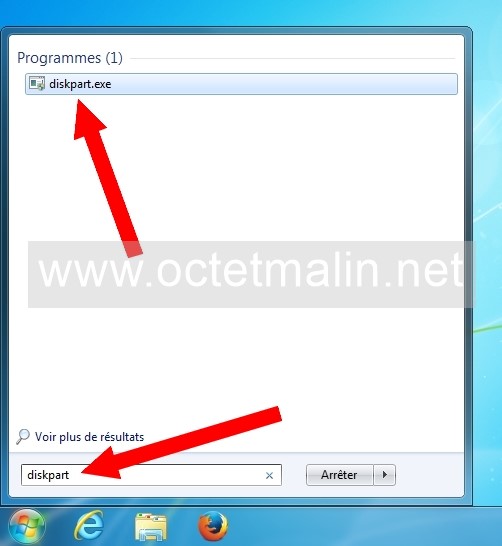
Pour autoriser l'ouverture de l'outil DISKPART, cliquez sur "Oui".

Saisissez "list disk" pour afficher la liste des disques branché sur votre PC.
Rechercher le numéro correspondant à votre clé USB.
Dans notre exemple, la clé USB porte le numéro "2".
list disk
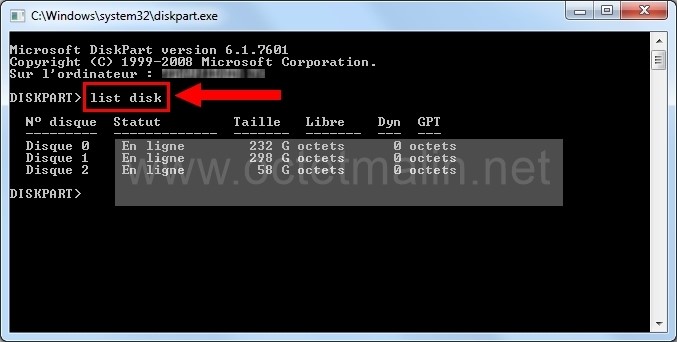
Saisissez "select disk" suivi du numéro de votre clé.
select disk 2
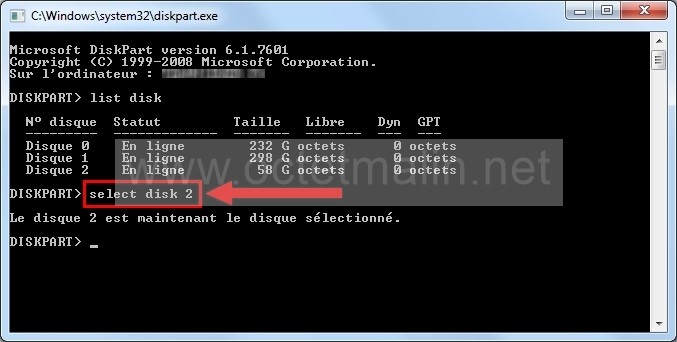
Tapez "clean" pour supprimer la table de partition présente sur votre clé USB.
clean

Maintenant entrez "create partition primary" pour créer une nouvelle partition primaire.
create partition primary

Pour rendre votre partition active (donc "bootable, amorçable"), il suffit de saisir "active".
active

Maintenant on va faire un formatage rapide de la clé USB au format "NTFS".
format fs=ntfs quick

Il faut attribuer une lettre à la clé USB pour pouvoir accéder à son contenu depuis l'explorateur Windows.
assign
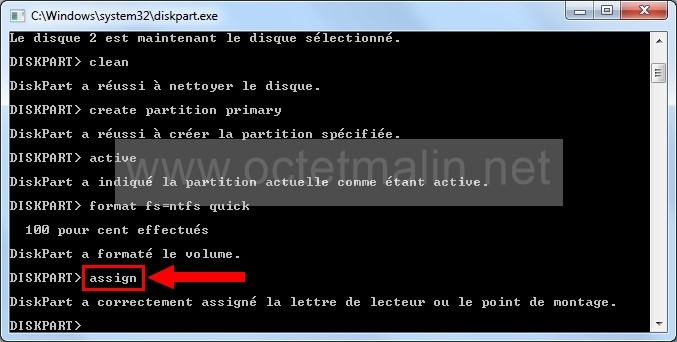
Saisissez "exit" pour quitter "DISKPART".
exit
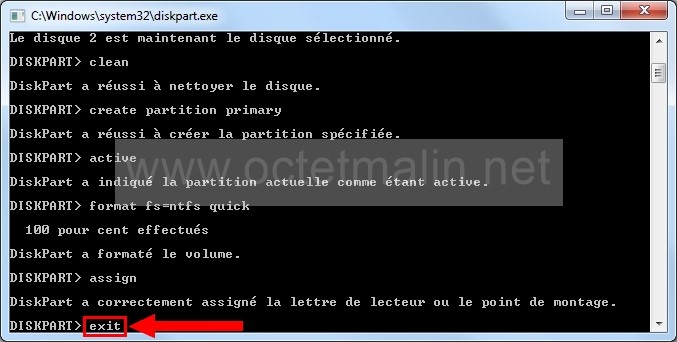
2- Copie des données sur la clé USB
Maintenant il vous reste plus que à copier le contenu de votre CD/DVD ou le contenu de votre ISO vers la racine de votre clé USB bootable.
Dans notre exemple, on peut voir que le contenu de l'image du DVD de Windows 7 qui a été copier à la racine de notre clé USB.
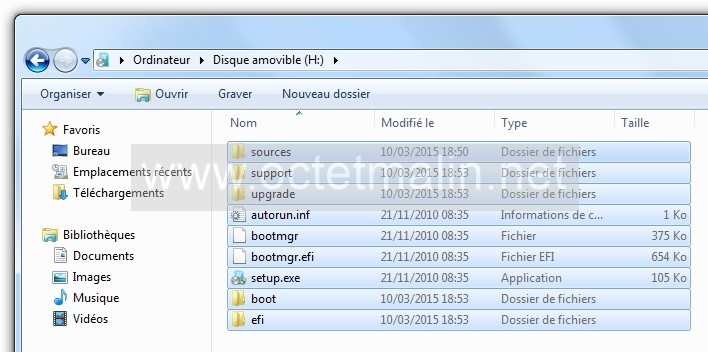
3- Démarrez sur la clé USB
Pensez à configurer votre machine pour démarrer sur votre clé USB amorçable.
Soit allez dans le BIOS pour changer l'ordre de démarrage des disques (touche F2, F10, Suppr ... ou autre selon la carte mère).
Ou soit accédez au menu de boot de votre machine au démarrage (touche F9 ... ou autre selon la carte mère).
Par O.Cédric
Sur www.octetmalin.net
Article publié le:
20/05/2015 06:48
Cette page vous à plus?
Dîtes que vous l'aimez en cliquant sur le bouton Facebook.


 Cracker un point d'accès wifi
Cracker un point d'accès wifi Prendre le control du compte root
Prendre le control du compte root Horloge en temps réel par internet
Horloge en temps réel par internet Naviguer en toute sécurité
Naviguer en toute sécurité Accélerer le démarrage de Windows
Accélerer le démarrage de Windows